Как сделать картинку ссылкой в вк
Здравствуйте, друзья! Мы с Вами уже рассматривали, как сделать ссылку словом Вконтакте, но если Вы хотите, чтобы пользователи обратили внимание на добавленную Вами публикацию, тогда давайте разбираться, как сделать ссылку из изображения или фотографии. Такая заметка с большей вероятностью привлечет внимание людей, соответственно, по ней кликнет больше пользователей.
Запись с ссылкой можно сделать отдельно в своем профиле, отдельно в группе. Если Вы хотите, можно добавить запись к себе на страницу, а потом поделиться ей с подписчиками своей группы, также можете отправить запись личным сообщением выбранному пользователю.
Давайте рассматривать все подробнее.
Делаем картинку ссылкой с помощью создания новой записи
Добавить урл с картинкой Вконтакте можно создав и опубликовав новую запись на своей странице или в группе. Расскажу, как это сделать в своем профиле.
Зайдите в свой аккаунт в вк и нажмите на поле «Что у Вас нового?».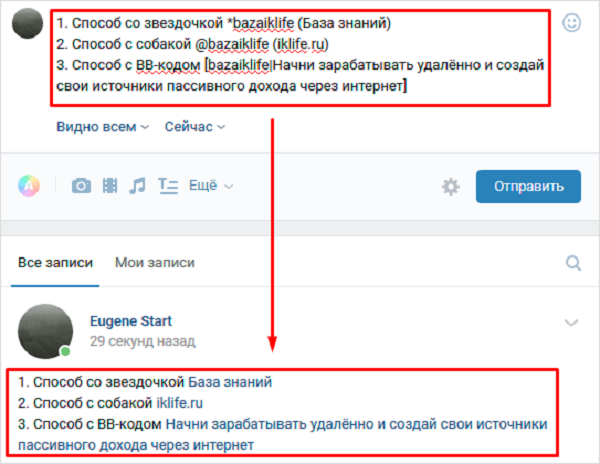
Дальше откройте в браузере нужную страницу в Интернете и скопируйте из адресной строки урл.
Вернитесь на страницу Вконтакте и вставьте урл в пустое поле. Наведите курсор мышки на изображение и нажмите на появившийся значок фотоаппарата.
Откроется вот такое окошко. В нем нажмите на кнопку «Выбрать файл», чтобы добавить изображение. Обратите внимание, что его размер должен быть больше чем 537х240 px, иначе появится сообщение с предупреждением.
Через Проводник найдите нужную картинку на компьютере, выделите ее мышкой и нажмите «Открыть».
Удалите сам урл из поля для ввода текста, чтобы она не отображалась в записи. Нажмите «Отправить».
Выбранная картинка будет активной ссылкой, кликнув по которой, пользователь перейдет на указанный Вами сайт в Интернете.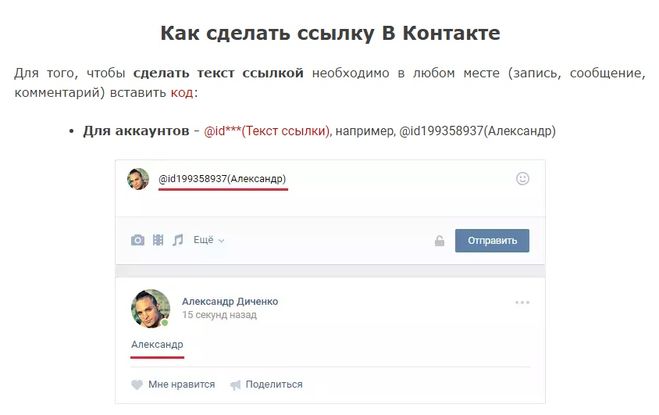 Опубликованную заметку увидят все Ваши друзья у себя в Новостях.
Опубликованную заметку увидят все Ваши друзья у себя в Новостях.
Если Вам нужно чтобы конкретный человек увидел сделанную Вами ссылку, или Вы хотите добавить эту картинку к себе в группу, тогда нажмите под записью на изображение громкоговорителя.
На вкладке «Поделиться» отметьте маркером подходящий вариант и нажмите «Поделиться записью».
Если выберите «Отправить личным сообщением», тогда нужно указать пользователей из своего списка друзей, кому оно будет отправлено. Можно выбрать одного или нескольких человек.
Если хотите добавить сделанную запись на стену в группу, отметьте маркером «Подписчики сообщества» и выберите свою группу из списка.
Вот так выглядит запись с картинкой-ссылкой, которой Вы поделились, на стене группы.
Делаем кликабельное изображение, используя стандартную ссылку
Сделать картинку кликабильной Вконтакте можно и немного другим способом. Для этого нам понадобится урл следующего вида:
https://vk.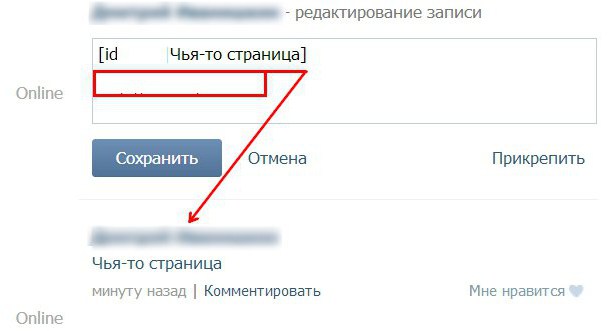 com/share.php?url=Ссылка&title=Заголовок&image=Ссылка на картинку&noparse=true&description=Описание
com/share.php?url=Ссылка&title=Заголовок&image=Ссылка на картинку&noparse=true&description=Описание
Ее нужно вставить в адресную строку браузера (как показано на картинке ниже), заменив слова «Ссылка», «Заголовок», «Ссылка на картинку», «Описание» своими данными.
Начнем со слова «Ссылка». Вместо него нужно вставить адрес сайта, на который будет ссылаться изображение.
Для примера, сошлюсь на поисковую страницу Яндекса. Открываю ее в браузере, копирую все из адресной строки и вставляю вместо слова «Ссылка».
Дальше идет «Заголовок». Это подпись, которая будет отображаться непосредственно возле картинки или под ней. Я так и напишу: Стартовая страница поиска Яндекс. Если хотите, можете сделать картинку без заголовка – удалите слово «Заголовок» и ничего вместо него не пишите.
Теперь заменим слово «Ссылка на картинку». Найдите нужное изображение в Интернете и скопируйте его адрес из адресной строки браузера. Вставьте скопированную строку в наш исходный урл вместо слов «Ссылка на картинку».
Вставьте скопированную строку в наш исходный урл вместо слов «Ссылка на картинку».
Если урл на картинку, которую Вы выбрали слишком длинный, можете сделать из него короткий. Об этом мы подробно писали в статье: как сделать короткую ссылку Вконтакте.
Слово «Описание» можете или заменить, добавив свой текст, или ничего не писать, как и в случае с заголовком. Я добавлю текст: Нажмите на картинку.
В результате, у меня получилась вот такая ссылка. Все замененные в ней слова, я выделила жирным:
https://vk.com/share.php?url=https://yandex.ua/&title=Стартовая страница поиска Яндекс&image=https://yandex.ua/images/search?text=яндекс&img_url=https%3A%2F%2Fchelovek-zakon.ru%2Fwp-content%2Fuploads%2F2016%2F04%2FDochka_yandeksa_v_SHvejtsarii.gif&pos=0&rpt=simage&noparse=true&description=Нажмите на картинку
Вставляйте сделанный урл в адресную строку браузера и жмите «Enter».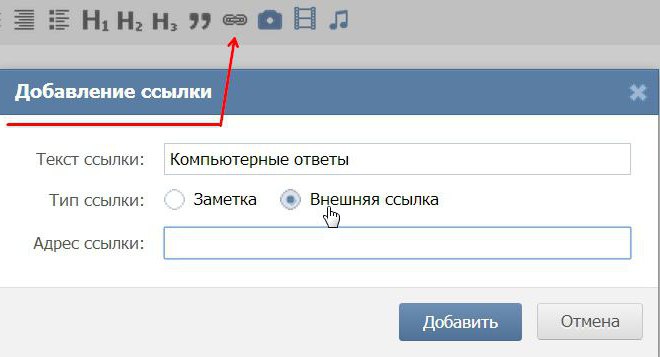 Откроется страница, как показано на скриншоте ниже. Здесь маркером нужно выбрать, как опубликовать запись: на своей странице, в своей группе, или отправить личным сообщением. После этого нажмите на кнопку «Отправить».
Откроется страница, как показано на скриншоте ниже. Здесь маркером нужно выбрать, как опубликовать запись: на своей странице, в своей группе, или отправить личным сообщением. После этого нажмите на кнопку «Отправить».
О том, что запись будет добавлена, свидетельствует следующее окно.
Моя запись появилась на стене моей странички. Давайте уберем заголовок, который дублируется два раза. Для этого нажмите в правом верхнем углу записи на три горизонтальные точки и выберите из выпадающего меню «Редактировать».
Дальше удалите весь текст из соответствующего поля, в моем случае это: Стартовая страница поиска Яндекс, и нажмите «Сохранить».
Вот такая запись с картинкой-ссылкой появилась на стене моей страницы Вконтакте. Кликнув по изображению со словом Яндекс, человек сможет попасть на соответствующую страницу поиска.
На этом все. Выбирайте способ, который Вам понравился больше, и делайте красивые фотографии, картинки или другие изображения ссылками в вк.
Как вставить ссылку в текст в вк: 3 наглядных способа
Практически все хотя бы раз пользовались преимуществами социальных сетей в виде доступности общения с вашими даже с самыми дальними родственниками и друзьями. Помимо непосредственного общения, вам наверняка хотелось поделиться с ними каким-либо контентом. Как правило, вы просто копировали адрес и отправляли им, чтоб они перешли и оценили.
Например, постом в группе, видео с YouTube, или просто ссылку на человека. Всё это возможно сделать с помощью личных сообщений.
Но сегодня с вами мы будем учиться делать «красивые ссылки», в которых будет спрятан адрес. Пользователь просто нажмет на неё и перейдет сразу на нужный сайт.
Что-то вроде гиперссылок в Word. Что это такое и как их сделать, я уже рассказывал, почитайте если будет интересно: 4 быстрых способа сделать гиперссылку.
Если пропустили предыдущую статью, в которой мы разбирались как возможно восстановить переписки вконтакте, то тоже обязательно почитайте. Оставляю вам ссылочку на данную публикацию: 4 действенных способа восстановить переписку ВК.
Теперь же предлагаю вам перейти непосредственному рассмотрению, так что желаю вам приятного чтения! Мы начинаем.
Содержание статьи
Классификация ссылок
Итак, на что мы можем ссылать таким образом своих друзей? Давайте разберемся.
| Тип ссылки | Описание | Назначение |
| На внешний сайт | При нажатии произойдет переход по ссылке на указанный вами сайт. | Для более удобной навигации. |
| На человека (пользователя вк) | При клике на неё пользователя перебросит на профиль указанного вами человека. | Более удобный способ, а также более компактный и красивый. |
| На группу | При нажатии мышкой будет осуществлен переход на страницу группы. | Аналогично предыдущему. |
Теперь предлагаю по порядку рассмотреть каждый из вариантов.
Делаем ссылку на сторонний сайт
Для начала переходим на ту страницу, на которую необходимо сослаться. Давайте для примера возьмем блог, на котором вы сейчас читаете данную статью.
Заходим через свой браузер и обращаем внимание на верхнюю часть окна программы. В ней будет адресная строка с надписью типа: http:// или https//. Вам потребуется скопировать строчку полностью с помощью выделения мышью (зажав левую кнопку) или двойным кликом левой клавиши мыши.
После выделения нажмите сочетание клавиш Ctrl + V, либо нажмите правой кнопкой мыши по выделенной области и выберите из контекстного меню пункт «Копировать».
Далее переходим в диалог с тем человеком, которому хотите отправить ссылку и нажимайте сочетание клавиш Ctrl + V, либо нажмите правой кнопкой мышки в области набора сообщения, выбрав пункт «Вставить».
Более никаких действий предпринимать не нужно. Отправляйте сообщение и сайт сам поймет, что это формат ссылки и сделает из нее активную кнопку вот такого вида:
Точно таким же образом можно делать ссылку на пост, просто открыв его и скопировав ссылку отправить её.
Если вам нужна именно гиперссылка, то необходимо перед отправкой сообщения подождать некоторое время, и когда внизу окна набора текста появится будущий макет нажать на крестик возле него.
После этого смело нажимайте на кнопку отправки и это уже будет выглядеть по-другому:
Вот как вставить ссылку в текст в вк на сторонний сайт! Идем дальше.
Ссылаемся на страницу человека
С пользователями вк все немного интереснее, так как здесь мы можем сделать конкретную гиперссылку на профиль человека в любом слове и сайт нам способствует в этом деле. Конкретнее, например на вашей стене или в комментариях после набора символа @ или * у вас появится окно с вариантами людей.
В сообщениях это тоже работает, но по какой-то причине не появляется данного окна.
Шаблон будет вот такой: «@id пользователя (цифры или буквенное значение) (Слово для гиперссылки)».
Узнать id можно посредством захода на его страницу и копирования значения после строчки «vk.com/». Текст или id и цифры являются нужной нам информацией.
Кстати я тут не давно писал статью, о том ка можно найти человека как раз с помощью id и не только.
Давайте для примера сделаем ссылку в сообщениях на страницу Павла Дурова. Сперва заходим на его страницу.
В адресной строке мы видим после vk.com/ слово «durov», которое нам и нужно. Копируем его, как было указано выше.
Дальше по инструкции пишем в диалоге @durov (Пример).
Всё, больше ничего делать не надо, теперь отправляйте сообщение. Как я уже упоминал, в скобках можете писать любое необходимое вам слово (или несколько слов). Вот как это в итоге будет выглядеть:
Абсолютно такие же действия вы можете сделать и на стене, и в комментариях – алгоритм будет аналогичным.
Таким образом вы можете вставить ссылку на человека словом!
Ссылаемся на группу
В данном случае все мало отличается от вышеперечисленного, так как действия будут абсолютно идентичны.
Заходим в группу и копируем индивидуальный номер, который может иметь вид типа group*** или public*** (где «*» – это цифры), а также буквенное значение как в случае с Павлом Дуровым в примере выше.
Для примера возьмем официальную группу команды ВКонтакте.
В данном случае это слово «team». Копируем его и снова переходим в сообщения или на стену.
Начинаем писать по шаблону @team (Пример группы).
Аналогичным образом отправляем сообщение и видим, что теперь оно имеет вот такой вид:
После нажатия на данную надпись вашего собеседника перебросит на страницу сообщества, которое вы указали.
Все вышеуказанные способы помогут не только с удобством поделиться, но и красиво оформить. Например, если вы ведёте свою личную группу и вам там необходимо оставить подобные ссылки. Согласитесь, это куда приятнее глазу и лучше воспринимается, чем длинные ссылки еще и на английском языке.
Согласитесь, это куда приятнее глазу и лучше воспринимается, чем длинные ссылки еще и на английском языке.
Заключение
Итак, в сегодняшней публикации мы с вами рассмотрели вопрос: как вставить ссылку в текст в вк. Я рассказал о нескольких удобных способах, которые, как я считаю, достаточно просты и элементарны. Научиться им можно в два счёта.
Если, все же, вы еще имеете какие-то вопросы по данной теме. То милости прошу – в блок комментариев. Изложите свою проблему, и я обязательно проконсультирую вас. Не стесняйтесь!
Так же буду очень рад почитать и вашу критику, пожелания и общую оценку. Если вам понравился данный материал и оказался полезным, то попрошу об одном одолжении: поделитесь с данным блогом со своими близкими и друзьями. Ваша поддержка очень важна и мотивирует дальше писать полезные статьи для вас.
А на этом, я с вами прощаюсь. Спасибо, что дочитали публикацию до конца. До новых встреч в следующих публикациях!
С Уважением, автор блога Федор Лыков!
Как сделать ссылку В Контакте
Последнее обновление — 3 февраля 2020 в 13:25
Очень часто можно заметить, что многие пользователи, руководители групп, оставляют на стене или в комментариях активные ссылки словом или смайликом.
Выглядит это очень симпатично и отлично подходит для некоторых целей. На данный момент можно сделать ссылку В Контакте на страницу (человека), группу, паблик (публичную страницу) и встречу (мероприятие).
Как сделать ссылку В Контакте
Чтобы сделать ссылку, необходимо знать ID Вконтакте (короткий адрес) страницы, группы (паблика) или мероприятия.
Для этого открываем страницу или группу, на которую хотим ссылаться, и в браузерной строке копируем id*** или короткий адрес.
Кстати, в феврале 2020 года появилась возможность сделать ссылку словом в ВК на любую страницу внутри соц. сети и за пределами (веб-сайты).
Теперь можно сделать ссылку со своим словосочетанием. Пишем на стене или в другом месте специальную надпись (после символа @ указываем полное id, либо короткий адрес):
Пишем на стене или в другом месте специальную надпись (после символа @ указываем полное id, либо короткий адрес):
- Ссылка на аккаунт — @id*** (Текст ссылки)
- Ссылка на группу — @club*** (Текст ссылки)
- Ссылка на паблик (публичная страница) — @public*** (Текст ссылки)
- Ссылка на встречу (мероприятие) — @event*** (Текст ссылки)
Как сделать смайлик ссылкой Вконтакте
Ещё можно сделать ссылку в виде смайлика. При нажатии на смайлик Вы попадёте на страницу, группу или мероприятие.
Определяемся со смайликом и делаем ссылку:
- Ссылка в смайлике — @club*** (Код смайла)

Активную ссылку В Контакте можно сделать только на группу (паблик, мероприятие) и страницу (человека). На внешний сайт, фотографию, картинку, пост, альбом и т.п. сделать ссылку не получится.
Как сделать ссылку на страницу вконтакте словом
Вы без проблем можете публиковать свои ссылки вконтакте. Но при этом, адрес будет выглядеть как полный урл. Пример:
https://site.ru
Многие задаются вопросом, можно ли в качестве анкора (текста ссылки), использовать другое значение? Скажем, имя и фамилию человека (см. как в контакте поменять фамилию на отчество), в том случае, если мы указываем ссылку на его страницу?
Да, можно! И сейчас я покажу вам, как сделать ссылку на страницу вконтакте словом. При этом, можно ссылаться на любой объект: паблик, группа или персональная страничка.
Оглавление:
- Для чего это нужно
- Как добавить свой текст для ссылки в вк
- Заключение
Для чего это нужно
Подумайте сами, гораздо лучше смотрятся ссылки, у которых в анкоре указан читабельный текст, вместо простого адреса страницы.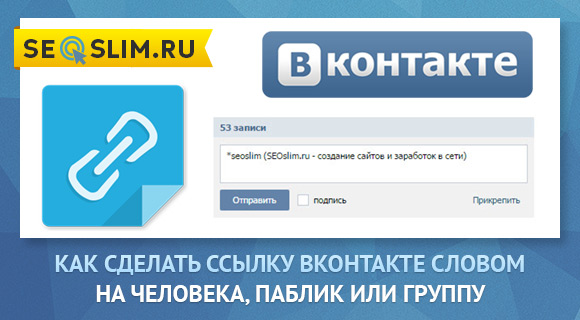 Сравните пример:
Сравните пример:
Обе они ведут на мою персональную страницу. Но текст второй ссылки оформлен более презентабельно. Сейчас я покажу вам, как можно этого добиться.
Как добавить свой текст для ссылки в вк
У нас есть четыре типа страниц, на которые мы можем ссылаться в рамках социальной сети вконтакте. Для каждой из них будет свой формат ссылки.
- Аккаунт пользователя — [id…|Текст ссылки]
- Встречи и события — [event…|Текст ссылки]
- Публичная страница — [public…|Текст ссылки]
- Для групп — [club…|Текст ссылки]
Обратите внимание на то, что каждый тип страницы, имеет свой уникальный номер, который нужно вводить после ключевого слова. Его вы можете посмотреть в адресной строке, когда находитесь на нужной странице.
Снова вернемся к примеру с моей страницей. Вот так будет выглядеть код, который вам нужно вставить в поле для создания новой записи или сообщения.
[id3667352|Александр Смирнов]
Дальше вам нужно будет опубликовать сообщения, нажатием кнопки «Отправить».
В итоге будет вот такой результат.
Ссылка кликабельна, и при нажатии на нее, вы попадете на мою страницу.
Заключение
Читайте также:
Используйте этот метод, чтобы сделать любые публикуемые вами ссылки более презентабельными и удобными для своих пользователей. Способ работает при добавлении записей, как на вашей стене, так и на стене любого пользователя, группы или публичной страницы.
Вопросы?
Вам помогла эта информация? Удалось решить возникший вопрос?
Понравилась статья? Пожалуйста, подпишитесь на нас Вконтакте!
Мой мир
Одноклассники
Google+
Загрузка…Как в историю в вк добавить ссылку — All Vk net
Сегодня мы расскажем вам единственный рабочий метод как можно добавить и разместить ссылку в историях в социальной сети вконтакте. Мы постарались узнать только актуальную и рабочую информацию.
Мы постарались узнать только актуальную и рабочую информацию.
Если вы знаете другие более лучшие методы или вы знаете как это можно сделать с компьютера обязательно напишите об это в комментариях и мы добавим вашу информацию в нашу статью.
Как добавить ссылку в историю Вконтакте?
Содержание статьи (навигация)
Функция «Stories» появилась в социальной сети Вконтакте не так давно. Каждый желающий может делиться короткими видеороликами и фотографиями, которые исчезают спустя двадцать четыре часа. Делиться историями могут не только обычные пользователи, но и различные сообщества с количеством участников не менее десяти тысяч. Отображаются они в разделе «Новости», которые находятся в левой части экрана. В сегодняшней статье мы поговорим о том, как добавить ссылку в историю в Вконтакте.
Как это сделать с компьютера?
Известно, что публикация истории с компьютера невозможна. Но все-таки есть один проверенный способ, который однозначно сработает. Готовы? Тогда начинаем.
- Зайдите на свою страницу в ВК и откройте раздел управления историями;
- Кликните на кнопку «Добавить историю»;
- Выберите нужный вам файл с вашего компьютера;
- Добавьте ссылку в историю, после чего вы можете ее опубликовать, нажав на «Опубликовать историю».
После проделанных всех этих действий, вы поделитесь своим видео с друзьями и подписчиками. Снимать в реальном времени и выкладывать ролики и фотографии с компьютера – невозможно. Теперь вы знаете, как в историю в ВК добавить ссылку с компьютера.
В 2019 году данный способ более не работает, возможно данную функцию вернут в 2020, будем надеется
Как добавить ссылку в историю Вконтакте ?
Понятное дело, что с телефона это не только легко сделать, но и не отнимет у вас слишком много времени. Для этого достаточно иметь смартфон, полный заряд батареи (на всякий случай) и конечно же, интернет-соединение. Если это все у вас есть, то вы смело можете приступать к публикации снимков и роликов.
Публиковать ссылки на сторонние ресурсы напрямую нельзя, но можно обойти этот запрет.
- Создайте пост в ленте с необходимым контентом и активной ссылкой на внешний ресурс
- Нажмите на поделится этим постом
- Выберите добавить в историю
- Создайте историю и добавьте в нее текст «например обязательно прочтите нашу статью»
- И нажмите опубликовать
После того как вы выполнили все эти действия, вы сможете с легкостью не только делиться историями, но и различными ссылками. Надеемся, что наша статья помогла ответить на все ваши вопросы. Удачи и всего хорошего!
HTML тег ссылки
Пример
Ссылка на внешнюю таблицу стилей:
Попробуй сам »
Определение и использование
Тег определяет
связь между текущим документом и внешним
ресурс.
Тег чаще всего используется для ссылки на внешние таблицы стилей.
Элемент — пустой элемент, он содержит только атрибуты.
Поддержка браузера
При использовании для таблиц стилей тег поддерживается во всех основных браузерах. Никакой реальной поддержки ни для чего другого.
| Элемент | |||||
|---|---|---|---|---|---|
| <ссылка> | Есть | Есть | Есть | Есть | Есть |
Атрибуты
| Атрибут | Значение | Описание |
|---|---|---|
| перекрестное происхождение | анонимный учетные данные | Определяет, как элемент обрабатывает запросы из разных источников. |
| href | URL | Определяет расположение связанного документа |
| hreflang | language_code | Задает язык текста в связанном документе |
| СМИ | media_query | Указывает, на каком устройстве будет отображаться связанный документ |
| ссылка на политику | no-referrer no-referrer-when-downgrade origin origin-when-cross-origin unsafe-url | Указывает, какой реферер использовать при выборке ресурса |
| отн. | альтернативный автор dns-prefetch справка значок лицензия следующие pingback предварительное подключение предварительная загрузка предварительная загрузка предварительная загрузка предыдущая поиск таблица стилей | Обязательно.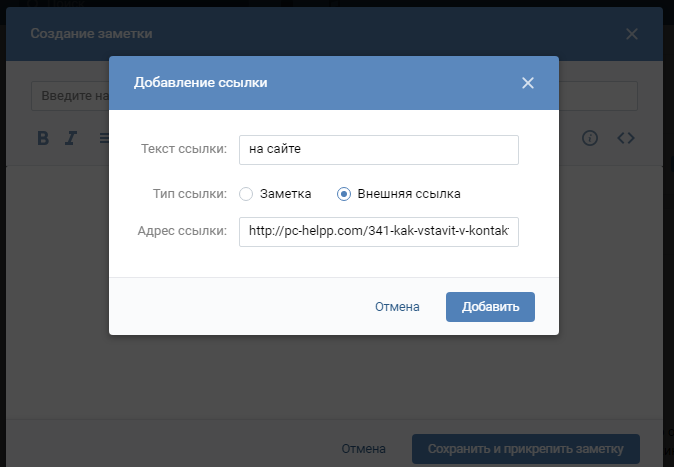 Определяет связь между текущим документом и связанным документом Определяет связь между текущим документом и связанным документом |
| размеры | Высота x Ширина любая | Задает размер связанного ресурса. Только для rel = «icon» |
| название | Определяет предпочтительную или альтернативную таблицу стилей | |
| тип | media_type | Задает тип носителя для связанного документа |
Глобальные атрибуты
Тег также поддерживает глобальные атрибуты в HTML.
Атрибуты событий
Тег также поддерживает атрибуты событий в HTML.
Связанные страницы
Учебное пособие по HTML: стили HTML
Ссылка на HTML DOM: объект ссылки
Настройки CSS по умолчанию
Большинство браузеров отображают элемент со следующими значениями по умолчанию:
ссылка {
дисплей: нет;
}
Вставьте гиперссылки на Facebook и Twitter в подпись электронной почты
org/ListItem»>В Outlook на вкладке Home выберите New E-mail .
На вкладке Сообщение в группе Включить выберите Подпись > Подпись .
На вкладке Подпись электронной почты в поле Изменить подпись выберите имя, которое вы хотите изменить.
В текстовом поле Изменить подпись добавьте новую строку под текущей подписью.
Совет: Поместите курсор в конец строки с подписью и нажмите Enter.
Выбрать Изображение , перейдите в папку, в которой вы сохранили свои значки, а затем выберите сохраненный значок службы социальной сети.
Выбрать Вставить > Гиперссылка .
В поле Адрес введите веб-адрес — например, http://www.facebook.com/ имя пользователя — учетной записи социальной сети, соответствующей значку, а затем выберите OK .
Совет: Повторите шаги с 5 по 7, чтобы добавить второй значок.
Выберите ОК , чтобы завершить изменение новой подписи.
В теле сообщения на вкладке Сообщение в группе Включить выберите Подпись , а затем выберите свою недавно измененную подпись.
Сокращение URL / ссылок — онлайн-сервис коротких URL / ссылок
Сокращение URL-адресов (ссылок) — Информация для пользователя
Как и дома с квартирами в нашей повседневной жизни, сайты в Интернете имеют свой собственный адрес.В первом случае это город, улица и т. Д., А во втором — доменное имя и путь к конкретной странице, следующей за ним. И далеко не всегда адреса электронной почты удобно запоминать, копировать и размещать в Интернете, наоборот, с ними постоянно возникают какие-то трудности. К счастью, эта проблема была практически полностью устранена с помощью удобного инструмента под названием «Link Reduction Service». Давайте подробнее рассмотрим, как работает эта технология.
Сокращение урлов (ссылок) в сети — что это такое и с чем его едят
Подобные услуги работают по единому принципу.Пользователь вводит в специальное поле адрес страницы, которую нужно сократить, и сайт скрывает его в специально созданной для этого электронной ячейке. Доступ к нему возможен только по уникальному коду, выданному на замену, который по сути является той самой «сокращенной ссылкой». Этот принцип работы можно сравнить с переадресацией телефонных номеров. Мужчина звонит на один телефон, а кидает на другой.
Генератор коротких ссылок можно использовать не только по прямому назначению (уменьшить адрес электронной почты, сделать его более удобным и запоминающимся), но и во многих других ситуациях.Вот несколько примеров:
- Работа с реферальными / партнерскими программами. Интернет-предприниматели и веб-мастера часто используют партнерские программы в качестве одного из основных источников дохода, но получают меньше прибыли из-за токсичного менталитета людей.
 Некоторые пользователи намеренно отключают реферальный код от ссылки, чтобы не дать другому человеку зарабатывать деньги за свой счет, хотя на самом деле это не влияет на их финансы. Контрагент ссылки не позволяет вам видеть, куда ведет перенаправление, поэтому у вас больше шансов получить реферал.
Некоторые пользователи намеренно отключают реферальный код от ссылки, чтобы не дать другому человеку зарабатывать деньги за свой счет, хотя на самом деле это не влияет на их финансы. Контрагент ссылки не позволяет вам видеть, куда ведет перенаправление, поэтому у вас больше шансов получить реферал. - Размещение ссылки в социальных сетях. Некоторые популярные сайты ограничивают количество символов в одном сообщении, поэтому объемная ссылка, которую владелец учетной записи хочет оставить, не всегда размещается, и если это так, она не позволяет разместить рядом с ней сопроводительный текст. Сокращение урлов (ссылок) ВКонтакте, Twitter и других социальных проектов помогает рационально использовать доступное пространство.
- Необходимость сбора статистики. Размещая URL-адреса (ссылки) на различных сайтах, пользователи Интернета обычно не получают информации о том, сколько людей совершили переход, из какого браузера они сидят, какую версию операционной системы они используют или в каком регионе находятся.
 К счастью, многие сервисы, позволяющие сократить ссылку, решают эту проблему, предоставляя необходимые данные на отдельной странице, иногда даже в виде графиков и диаграмм. Этот инструмент особенно полезен для веб-мастеров и людей, которые зарабатывают на партнерских программах.
К счастью, многие сервисы, позволяющие сократить ссылку, решают эту проблему, предоставляя необходимые данные на отдельной странице, иногда даже в виде графиков и диаграмм. Этот инструмент особенно полезен для веб-мастеров и людей, которые зарабатывают на партнерских программах. - Работа со смартфонами. Хотя эта функция не пользуется большим спросом, ее нельзя недооценивать. Представьте себе большую ссылку с набором символов, которую вам нужно вручную ввести в адресную строку браузера на портативном гаджете.Долго и неудобно, правда? Намного удобнее сделать короткую ссылку и сгенерировать на ней QR-код в том же сервисе, чтобы впоследствии владельцы смартфонов могли легко ее прочитать и получить доступ к странице. Например, вы являетесь владельцем бизнеса и рекламируете его с помощью листовок, объявлений и т. Д. Код намного современнее громоздких URL-адресов (ссылок) и заинтересует потенциальных потребителей.
С другой стороны, сокращенная ссылка может отпугнуть людей, потому что не все пользователи сети доверяют тому или иному сайту настолько, чтобы переходить по неизвестным адресам. Само сокращение URL-адресов (ссылок) Google или аналогичных URL-адресов (ссылок), непонятно, куда они ведут, многие вызывают подозрение. Но это вопрос вашей репутации.
Само сокращение URL-адресов (ссылок) Google или аналогичных URL-адресов (ссылок), непонятно, куда они ведут, многие вызывают подозрение. Но это вопрос вашей репутации.
Что предлагает наша услуга и почему ее стоит выбрать
Сейчас таких инструментов исчисляются десятками, если не сотнями. Есть сокращатель ссылок ВКонтакте, которым могут пользоваться пользователи данной социальной сети, немного сокращенные URL-адреса (ссылки) и т. Д. Все они имеют свои особенности, причем далеко не всегда положительные. Наш сервис намного моложе конкурентов, поэтому разработан с учетом недостатков перечисленных выше проектов.Вот лишь некоторые из наших сильных сторон:
- Надежность и стабильность. Когда программа сокращения ссылок Google была окончательно и безвозвратно закрыта, многие пользователи сети потеряли доверие к таким сайтам. Ведь каждый из них в любой момент может стать временно недоступным или даже быть закрытым. Но в нашем случае этого не произойдет, так как проект рассчитан на долгосрочное и бесперебойное оказание услуг.

- Нет необходимости регистрировать аккаунт. Чтобы получить короткую ссылку, достаточно ввести желаемый адрес в окне (или просто скопировать его туда).Хотя в будущем рассматривается возможность дополнительной регистрации с сохранением данных о ранее сокращенных url (ссылках).
- Сохранение конфиденциальности. Администрация сервиса не собирает статистику по адресам (ссылкам) пользователей, чтобы каким-либо образом использовать эту информацию в личных целях.
- Удобный русскоязычный интерфейс. Независимо от того, являетесь ли вы счастливым пользователем ПК с широким диагональю монитора или предпочитаете выходить в Интернет со своего смартфона, преобразование ссылки в короткую для вас не составит труда.Вставка и копирование производится удобными способами — как классическим выделением, так и закидыванием в буфер обмена нажатием всего одной кнопки.
- Возможность заработать. Сокращение кликабельных ссылок или теперь уже неработающее средство сокращения ссылок Google не давало пользователям такой полезной возможности, как прямой заработок.
 SS сокращение url-адресов (ссылок) из популярной социальной сети ВКонтакте. Мы планируем опциональный показ рекламы при переходе по URL (ссылкам). Соответственно, у пользователей появится дополнительная мотивация конвертировать урлы (ссылки) и распространять их в Интернете — небольшой пассивный доход.
SS сокращение url-адресов (ссылок) из популярной социальной сети ВКонтакте. Мы планируем опциональный показ рекламы при переходе по URL (ссылкам). Соответственно, у пользователей появится дополнительная мотивация конвертировать урлы (ссылки) и распространять их в Интернете — небольшой пассивный доход. - Постоянное улучшение функциональности. Хотя ресурс уже выполняет свою основную функцию, а именно сокращение url (ссылок), всегда есть возможность что-то изменить или улучшить в интересах пользователей (сделать навигацию более удобной, подключившись к сайту api с возможностью автоматически генерировать сокращенные url-адреса ( ссылки)). И будьте уверены — мы это делаем.
Теперь вы можете протестировать доступную функциональность, приведя один или несколько URL-адресов (ссылок) в компактную форму и разместив их на разных сайтах в Интернете, передав через онлайн-чат или социальные сети.
Краткое руководство
Если вы хотите использовать сайт коротких урлов (ссылок), перейдите на его главную страницу (для быстрого доступа к сервису рекомендуется добавить его в закладки браузера), где находится необходимое текстовое поле.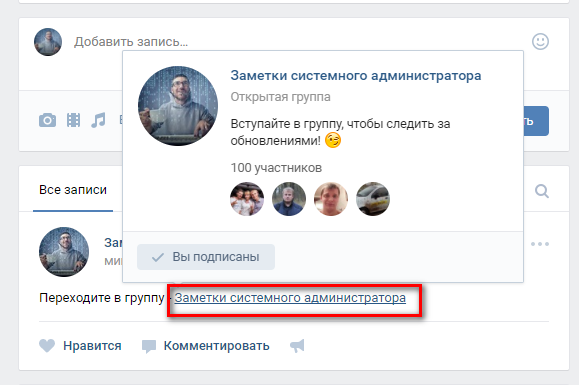 Далее выполните следующие действия:
Далее выполните следующие действия:
- Скопируйте нужную ссылку в окно исполнителя. Это может быть сокращение urls (ссылок) com или ru, сокращение url (ссылок) YouTube (популярный видеосервис) — неважно. В любом случае вы получите более компактную по объему ссылку и более удобную для копирования.
- Поместите полученную ссылку в буфер обмена, выбрав вручную или нажав специальную кнопку на странице сервиса. Его можно разместить в вашем микроблоге Twitter или других социальных сетях, на веб-сайте или форуме, а также поделиться в чате. Огромное количество приложений.
Также на сайте есть дополнительная функция — выбор имени. Сокращение ссылок ВКонтакте и сокращение ссылок Clicker, которые привыкли использовать многие интернет-пользователи, довольно ограничены с точки зрения возможностей.Мы планируем разрешить пользователям присваивать уникальные имена URL-адресам (ссылкам) (конечно, с некоторыми ограничениями и только в том случае, если они не заняты ссылкой другого пользователя).
Запреты и ограничения использования сервиса
Нашей первоначальной целью было (и остается до сих пор) создание удобного инструмента для сокращения ссылки в Интернете. Любой пользователь может использовать этот инструмент, независимо от устройства, с которого он выходит в Интернет, и его территориального расположения. Никаких региональных или иных замков. С другой стороны, существует ряд вполне очевидных запретов на использование сервиса в рамках преступной деятельности.К ним относятся:
- Использование ярлыка для маскировки вредоносных объектов — URL-адресов (ссылок) на сайты с вирусами, троянами и другим хакерским ПО.
- URL-адресов (ссылок) на мошеннические сайты (особенно те, которые предназначены для кражи личной информации с помощью фишинга).
- Сокрытие урлов (ссылок) на незаконный контент — все материалы (как текстовые, так и графические) запрещены законом.
Если что-либо из вышеперечисленного произойдет, администрация сайта оставляет за собой право удалить все данные и заблокировать пользователя, нарушившего правила. Соответственно, он больше не сможет создавать короткую ссылку в удобном формате, так же как не сможет получить доступ к статистике и другим полезным функциям на сайте.
Соответственно, он больше не сможет создавать короткую ссылку в удобном формате, так же как не сможет получить доступ к статистике и другим полезным функциям на сайте.
Ответы на популярные вопросы пользователей
Даже при работе с таким простым сервисом, как короткие ссылки (ссылки) в сети, многие люди сталкиваются с определенными трудностями. Однако их всех легко избежать, если вы сразу же прочитаете этот небольшой FAQ.
— Как долго длятся короткие URL (ссылки)? Мы не устанавливаем никаких временных ограничений, влияющих на срок жизни URL (ссылок).Они будут существовать до тех пор, пока существует сам проект, независимо от популярности ссылки и количества переходов по ней со стороны других пользователей Интернета. Да, ситуация с инструментом «Google Сокращение urls (ссылок)» показала, что даже крупным компаниям нельзя доверять, но у нас нет оснований для закрытия.
— Возможно ли, что служба коротких ссылок будет генерировать одну ссылку для нескольких пользователей? Нет, такая возможность исключена. Каждому сайту, скопированному пользователями по ссылке, назначается определенный уникальный адрес.Комбинации символов в URL-адресах (ссылках) достаточно, чтобы предоставить миллионы вариантов.
Каждому сайту, скопированному пользователями по ссылке, назначается определенный уникальный адрес.Комбинации символов в URL-адресах (ссылках) достаточно, чтобы предоставить миллионы вариантов.
— Могу ли я использовать ваш сайт для работы с социальными сетями? Да, трудностей с отображением и переходами в процессе не возникнет. Сервис совместим со всеми популярными ресурсами: если вам нужно сократить ссылку ВК, или чтобы где-то появилась короткая ссылка на канал YouTube, можете смело сокращать.
— Влияет ли использование сокращенных url (ссылок) на скорость доступа к странице? Сервис работает таким образом, что редирект происходит практически мгновенно, без ощутимого торможения для пользователя.Также у сайта нет проблем с доступностью в разных регионах, а сокращение урлов (ссылок) Яндекс или ВКонтакте, сокращение урлов (ссылок), например, недоступно в Украине из-за санкций со стороны правительства.
Обобщить
Как вы можете догадаться из всего вышеперечисленного, создание коротких URL-адресов (ссылок) может принести много пользы. Если вам нужна короткая ссылка на канал YouTube или вы хотите скрыть реферальный код, от которого зависит ваш заработок в партнерской программе, идеально подойдет сокращатель ссылок.Работать с нашим сервисом очень просто: достаточно скопировать адрес электронной почты, который нужно преобразовать, из строки браузера (или из другого источника, где он был расположен) и вставить его в специально подготовленное для этого поле. При этом на экране появится короткая ссылка, нажатие на которую переместит пользователя на исходную страницу.
Если вам нужна короткая ссылка на канал YouTube или вы хотите скрыть реферальный код, от которого зависит ваш заработок в партнерской программе, идеально подойдет сокращатель ссылок.Работать с нашим сервисом очень просто: достаточно скопировать адрес электронной почты, который нужно преобразовать, из строки браузера (или из другого источника, где он был расположен) и вставить его в специально подготовленное для этого поле. При этом на экране появится короткая ссылка, нажатие на которую переместит пользователя на исходную страницу.
Что касается опасений некоторых пользователей относительно скорости и безопасности URL-адресов (ссылок), на которые их подсказал неудачный пример Google (Google больше не может сокращать ссылку, а также использовать создателей, созданных ранее из-за закрытия проект), они безосновательны.Сайт не перестанет работать и в дальнейшем, а количество возможностей, доступных пользователям, будет увеличиваться.
вконтакте — IT Blog
На тесте использую коммутатор Cisco Catalyst 6509-E.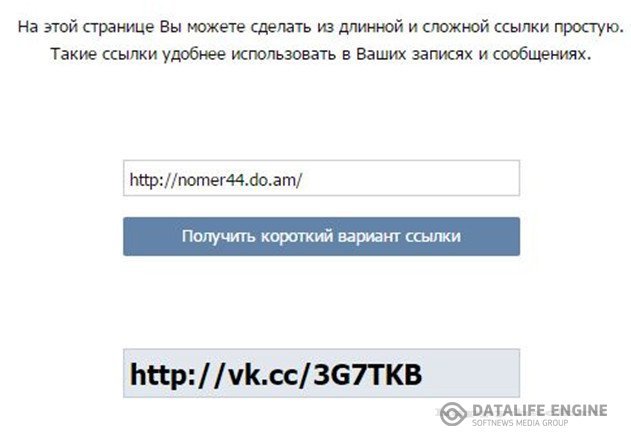
Предположим, нам нужно заблокировать доступ пользователей к определенному сайту, узлу сети или, например, социальной сети ВКонтакте.
Во-первых, мы знаем диапазон IP-адресов, на которых расположен сайт, например, ищем ВКонтакте на bgp.he.net, вот например список подсетей для одной из АС, принадлежащих ВКонтакте «http: / / bgp.he.net/AS47541#_prefixes ».
И создайте расширенный ACL, например, с именем BLOCKSOCIAL:
ip access-list расширенный BLOCKSOCIAL запретить ip любой 87.240.128.0 0.0.63.255 запретить ip любой 93.186.224.0 0.0.7.255 запретить IP любой 93.186.232.0 0.0.7.255 запретить IP любой 95.142.192.0 0.0.15.255 запретить IP любой 95.213.0.0 0.0.63.255 запретить ip любой 185.29.130.0 0.0.0.255 запретить ip любой 185.32.248.0 0.0.3.255 разрешить ip любой любой выход
Приведенное выше правило указывает, что вы хотите заблокировать трафик в указанные сети, исходящий из всех (любых) источников.
Вы можете указать в качестве источника определенную сеть или, например, один адрес, чтобы запретить доступ к другому адресу:
запретить IP-хост 192.168.5.1 хост 192.168.11.54
Строка «allow ip any any» должна быть обязательно в конце.
Вместо маски подсети нужно указать Wildcard, например, для маски / 24 указать 0.0.0.255, для / 22 — 0.0.3.255 и т. Д., Посмотреть и посчитать можно на любом калькуляторе IP.
/17 — 0.0.127.255
/18 — 0.0.63.255
/19 — 0.0.31.255
/20 — 0.0.15.255
/21 — 0.0.7.255
/22 — 0.0.3.255
/23 — 0.0.1.255
/24 — 0.0.0.255
Если вы хотите заблокировать больше сайтов, мы добавим адреса в один и тот же ACL, поскольку только один из них может быть применен к интерфейсу ACL.
Примените созданный ACL к порту, смотрящему на клиентов:
интерфейс GigabitEthernet1 / 1 ip access-group BLOCKSOCIAL в
Или, чтобы писать меньше только на порт сервера сервера в Интернете, если он есть:
интерфейс TenGigabitEthernet3 / 2 ip access-group BLOCKSOCIAL в
Вы можете отменить интерфейс ACL следующим образом:
no ip access-group BLOCKSOCIAL in
Удалите ACL следующим образом:
нет расширенного списка доступа по IP-адресам BLOCKSOCIAL
Если вы блокируете сайты на порту от сервера к клиентам, то в правиле ACL мы изменим адреса в следующих местах:
ip access-list расширенный BLOCKSOCIAL запретить ip 87.


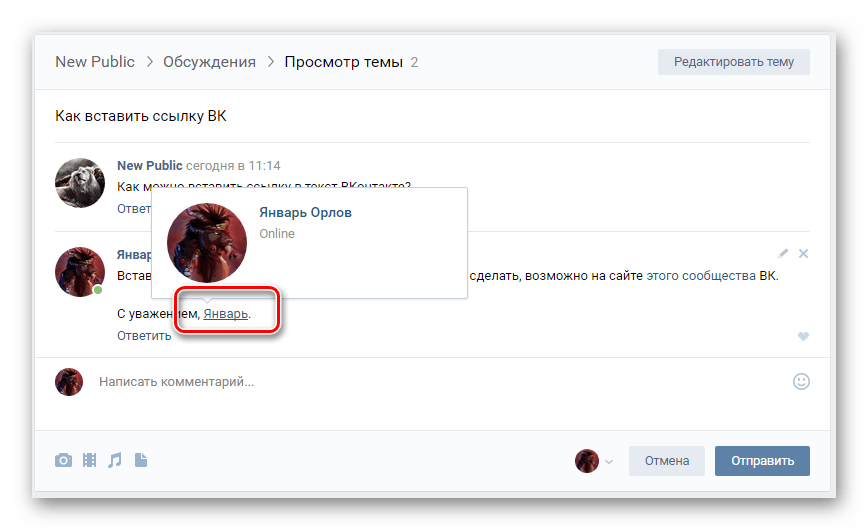 Некоторые пользователи намеренно отключают реферальный код от ссылки, чтобы не дать другому человеку зарабатывать деньги за свой счет, хотя на самом деле это не влияет на их финансы. Контрагент ссылки не позволяет вам видеть, куда ведет перенаправление, поэтому у вас больше шансов получить реферал.
Некоторые пользователи намеренно отключают реферальный код от ссылки, чтобы не дать другому человеку зарабатывать деньги за свой счет, хотя на самом деле это не влияет на их финансы. Контрагент ссылки не позволяет вам видеть, куда ведет перенаправление, поэтому у вас больше шансов получить реферал. К счастью, многие сервисы, позволяющие сократить ссылку, решают эту проблему, предоставляя необходимые данные на отдельной странице, иногда даже в виде графиков и диаграмм. Этот инструмент особенно полезен для веб-мастеров и людей, которые зарабатывают на партнерских программах.
К счастью, многие сервисы, позволяющие сократить ссылку, решают эту проблему, предоставляя необходимые данные на отдельной странице, иногда даже в виде графиков и диаграмм. Этот инструмент особенно полезен для веб-мастеров и людей, которые зарабатывают на партнерских программах.
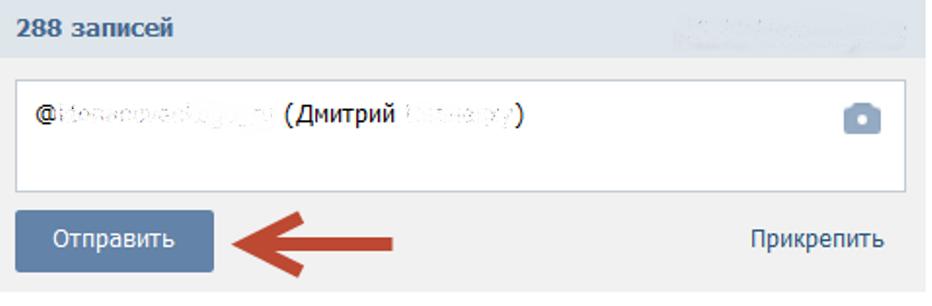 SS сокращение url-адресов (ссылок) из популярной социальной сети ВКонтакте. Мы планируем опциональный показ рекламы при переходе по URL (ссылкам). Соответственно, у пользователей появится дополнительная мотивация конвертировать урлы (ссылки) и распространять их в Интернете — небольшой пассивный доход.
SS сокращение url-адресов (ссылок) из популярной социальной сети ВКонтакте. Мы планируем опциональный показ рекламы при переходе по URL (ссылкам). Соответственно, у пользователей появится дополнительная мотивация конвертировать урлы (ссылки) и распространять их в Интернете — небольшой пассивный доход.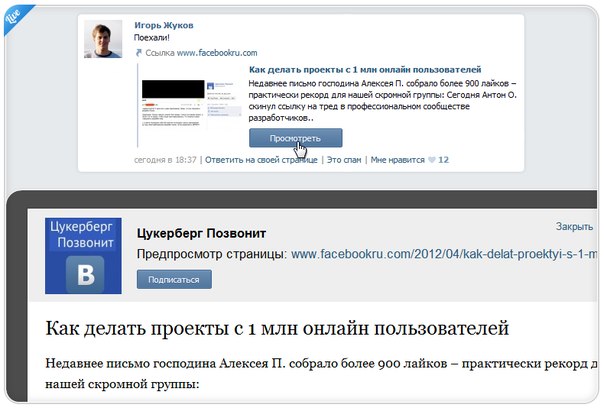 168.5.1 хост 192.168.11.54
168.5.1 хост 192.168.11.54 